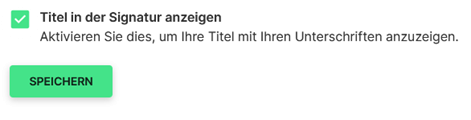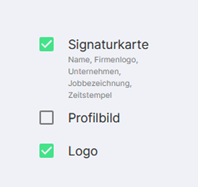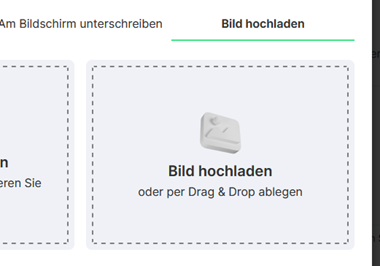Signaturkarte erstellen
 Signaturkarte erstellen
Signaturkarte erstellen
/ Unterschreiben Sie auf einem leeren Blatt Papier (Schriftgröße ist egal)
/ Scannen Sie das Papier ein und speichern Sie es ab
/ Öffnen Sie Sproof https://sign.sproof.com/#/dashboard
/ Gehen Sie links unten auf ,,Einstellungen‘‘
/ Klicken Sie auf ,,Mein Profil‘‘ à Füllen Sie zutreffende Felder aus, falls diese noch leer sein sollten: Titel, Präfix | Titel, Suffix | Vorname | Nachname
/ Wählen Sie dann das Kästchen ,,Titel in der Signaturkarte anzeigen‘‘ aus und klicken dann auf speichern
/ Danach klicken Sie in der Auswahl links auf ,,Signaturstile‘‘
/ Auf ,,neuen Stil erstellen‘‘ klicken
/ Bei ,,Unternehmen‘‘ ändern Sie den Text bitte wie folgt:
Paracelsus Medizinische Privatuniversität Salzburg – Privatstiftung
/ Rechts daneben fügen Sie bitte Ihre Jobbezeichnung hinzu
/ Stellen Sie sicher, das folgende zwei Kästchen rechts unten ausgewählt wurden
/ Danach klicken Sie oben rechts auf ,,Bild hochladen‘‘
/ Nochmal auf ,,Bild hochladen klicken
/ Nun wählen Sie das eingescannte Blatt Papier mit Ihrer Unterschrift aus
/ Bei Bedarf können Sie die Größe der Signatur noch anpassen
/ Wenn Sie mit der Darstellung zufrieden sind, klicken Sie auf ,,Bild zuschneiden‘‘ und dann auf ,,Signaturstil erstellen‘‘
/ Wenn Sie die neue Signaturkarte das erste Mal benutzen, müssen Sie bitte aktiv die Signaturkarte auswählen à Werden Sie zur Unterschrift eines Dokuments eingeladen, klicken Sie bei Öffnen des Dokuments über Sproof rechts auf die Bezeichnung ,,Signaturstil‘‘ à wählen Sie Ihre Signaturkarte aus, klicken Sie dann auf ,,jetzt signieren‘‘ und fertig! Ihre neue Signaturkarte wurde durch diesen Schritt als Favorit für zukünftige Unterschriften gespeichert.